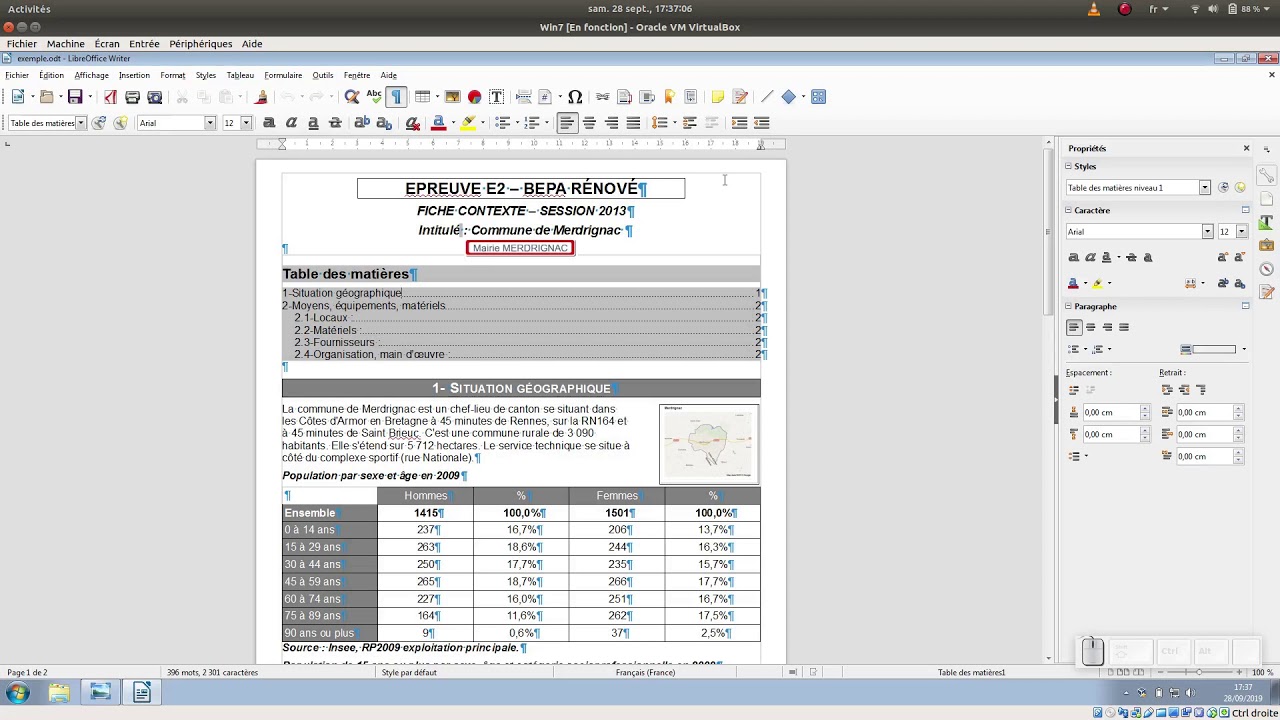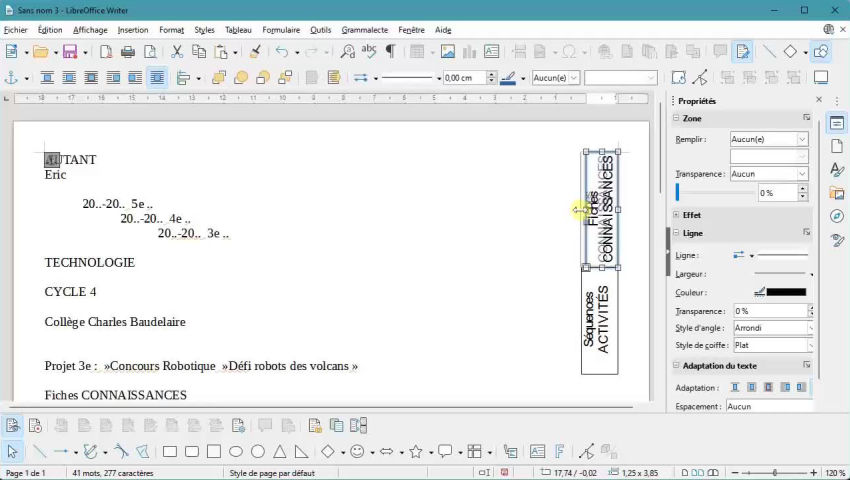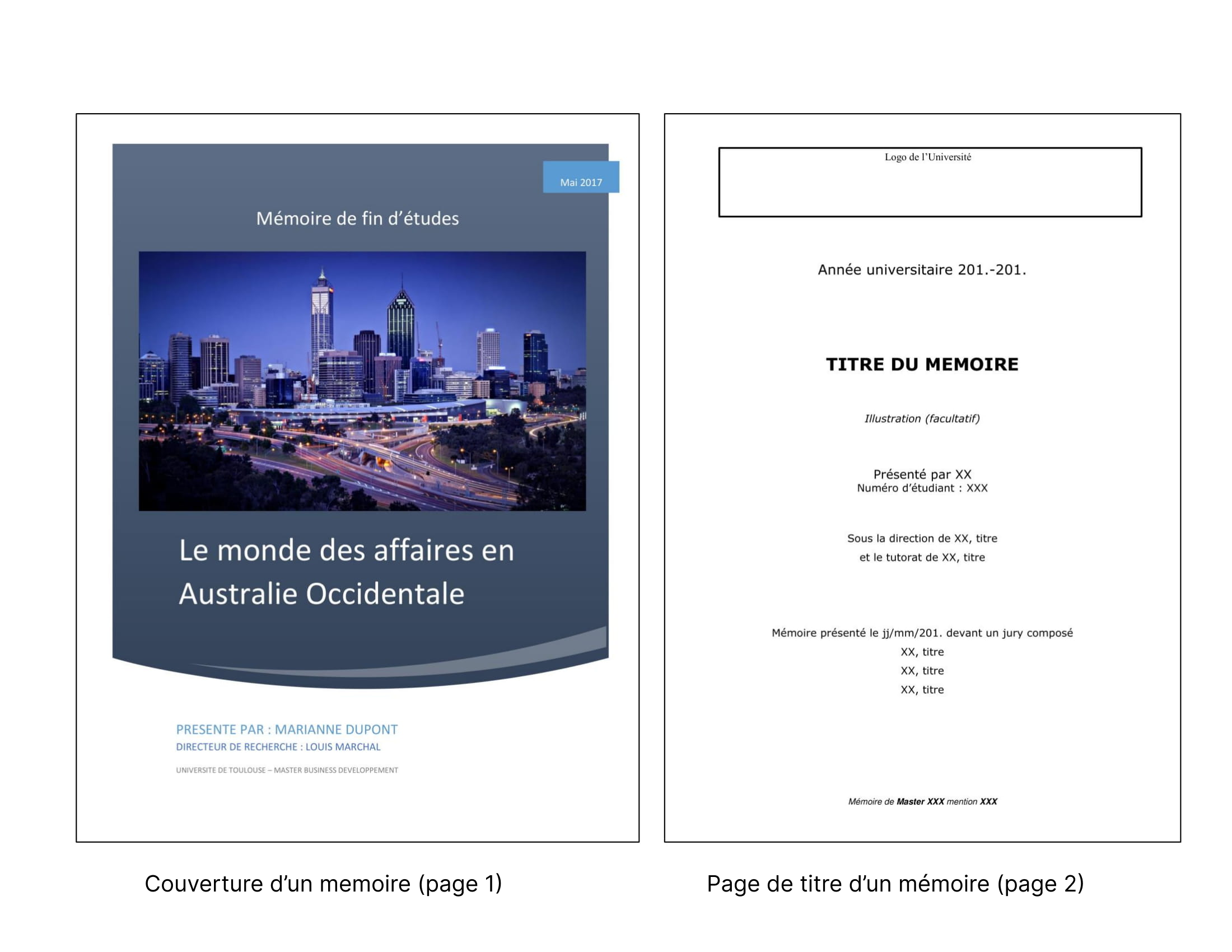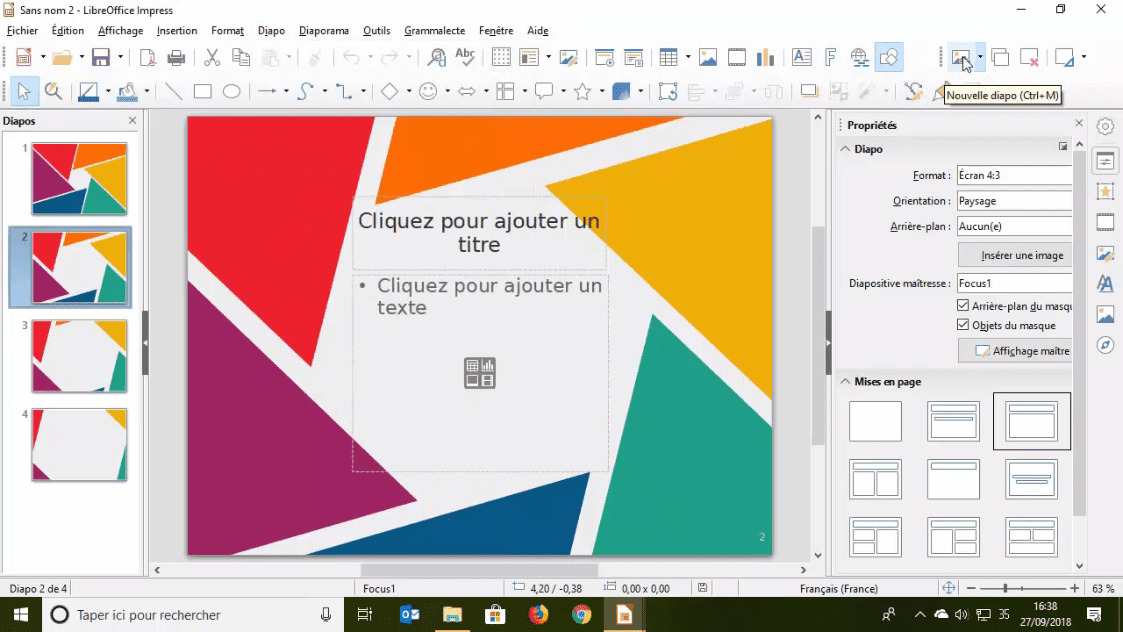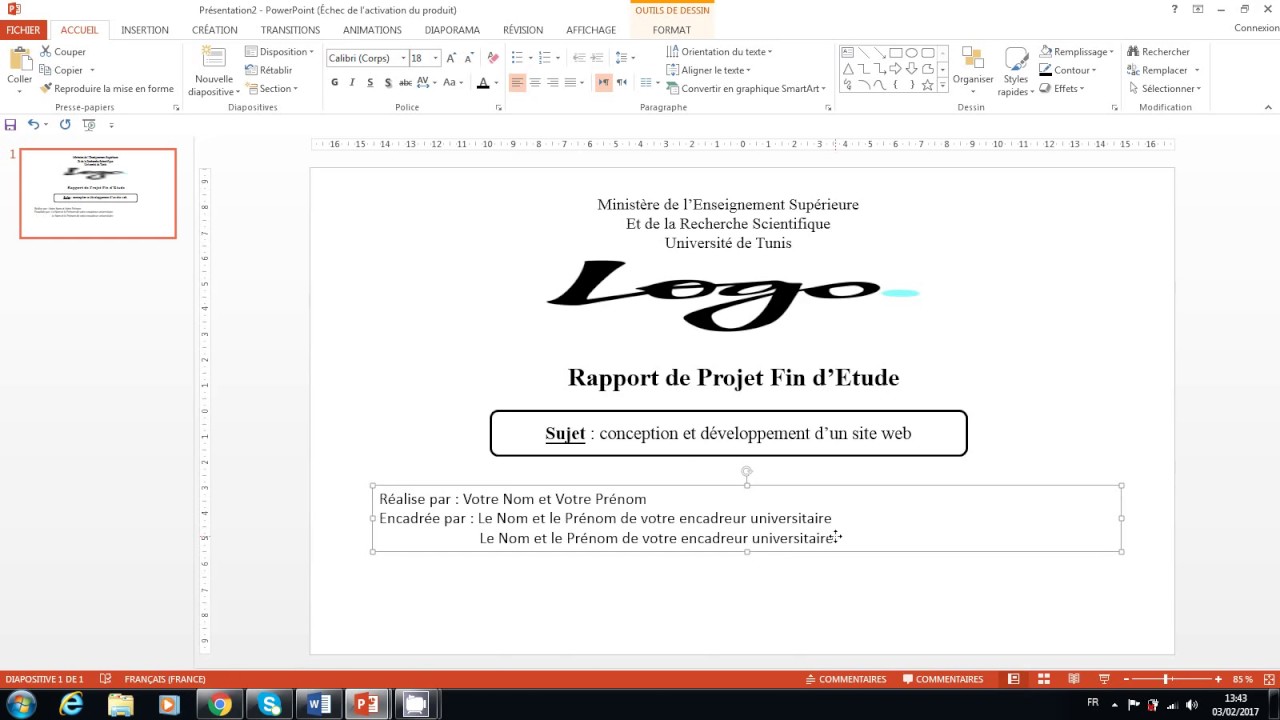Comment Faire Une Belle Page De Garde Libreoffice

Ah, LibreOffice! Un logiciel formidable, n'est-ce pas ? Complet, gratuit... Mais parfois, on se heurte à un petit défi : comment créer une belle page de garde ? Pas de panique ! C'est plus simple qu'on ne le pense, et on va voir ça ensemble. Imagine-toi, on est à la terrasse d'un café, et je te montre pas à pas.
D'abord, pourquoi une page de garde ? C'est comme la couverture d'un livre, tu vois ? Elle donne la première impression. Une belle page de garde, c'est l'assurance d'un document qui a l'air pro et soigné. Ça donne envie de le lire, tout simplement ! Allez, on y va !
Étape 1 : Ouvrir un nouveau document Writer
C'est la base. Tu lances LibreOffice Writer. Un nouveau document vierge s'offre à toi. On dirait une toile blanche qui attend son artiste, hein ? On va la remplir de belles choses.
Étape 2 : Insérer un saut de page
Pourquoi un saut de page ? Pour que ta page de garde soit bien séparée du reste du document. C'est tout simple : Insertion > Saut > Saut de page. Paf ! Voilà, ta page de garde est bien isolée, prête à être décorée.
Étape 3 : Choisir un thème (ou pas !)
Alors là, c'est le moment de laisser parler ta créativité. Tu peux partir d'un modèle existant, si tu es pressé. LibreOffice en propose quelques-uns, dans Fichier > Modèles > Gérer les modèles. Tu trouveras peut-être ton bonheur. Mais, si tu veux quelque chose d'unique, on part de zéro !
Un fond coloré, ça te tente ?
Pour changer le fond, va dans Format > Page. Dans l'onglet "Arrière-plan", tu peux choisir une couleur unie, un dégradé, ou même une image ! Un joli bleu pastel, un vert tendre... C'est toi qui vois. Attention, il faut que ce soit lisible !
Des images pour illustrer ?
LibreOffice te permet d'insérer des images. Insertion > Image > A partir d'un fichier. Choisis une image qui correspond au thème de ton document. Une photo, un dessin, un logo... Fais attention à la résolution pour que l'image ne soit pas pixelisée.
Étape 4 : Ajouter les informations essentielles
C'est le cœur de ta page de garde : le titre de ton document, ton nom, la date, éventuellement le nom de l'organisation si c'est un travail scolaire ou professionnel. Soigne la présentation !
Le titre, bien en évidence !
Utilise une police de caractères claire et lisible, et une taille de police plus grande pour le titre. Mets-le en gras, peut-être même en italique, pour qu'il attire l'œil. Centrer le titre est souvent une bonne option.
Tes informations personnelles
Ton nom, la date, etc., peuvent être placés en dessous du titre, dans une police plus petite. Tu peux aussi les mettre en bas de page, discrètement. L'important, c'est que ce soit propre et bien ordonné.
Étape 5 : Jouer avec la mise en page
C'est le moment de peaufiner le tout. Aligne les éléments, ajuste les marges, choisis des couleurs harmonieuses. N'hésite pas à utiliser des formes (Insertion > Formes) pour créer des séparations visuelles, des cadres, des bordures.
Par exemple, tu peux insérer un rectangle coloré derrière le titre pour le mettre en valeur. Ou créer une bordure discrète autour de la page. Laisse parler ton imagination !
Étape 6 : Relire et admirer ton œuvre !
Avant de sauvegarder, relis attentivement ta page de garde pour vérifier qu'il n'y a pas de fautes d'orthographe ou de coquilles. Imprime-la pour voir ce que ça donne en vrai. Si tu es satisfait, bravo ! Tu as créé une belle page de garde avec LibreOffice.
Et voilà ! Tu as vu, ce n'était pas si compliqué ! Une belle page de garde, c'est un peu comme un sourire : ça fait toujours plaisir. Alors, n'hésite pas à te lancer et à créer des pages de garde qui te ressemblent. Et surtout, amuse-toi ! Créer, c'est toujours un plaisir.